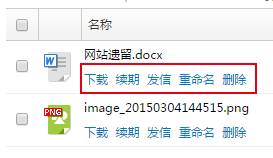学校邮箱支持发件人直接发送 100MB以内的附件给收件人,但由于受到上网带宽或其他邮件服务提供商的限制,建议凡是发送超过30MB的附件都通过Webmail中的文件中转站来发送,具体的操作方法如下:
1. 登录Webmail后,在页面左侧【文件中心】下点击【文件中转站】,如下图所示:
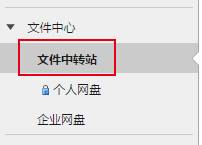
2 首次使用Webmail的文件中转站进行文件上传时,系统会弹出让您安装邮箱控件的提示,建议在正式使用之前,先把大附件上传插件进行下载安装,安装完重启浏览器后再进入文件中转站进行上传。
(注意:若浏览器拦截该插件,请点击允许运行,本插件目前只支持IE系列浏览器)
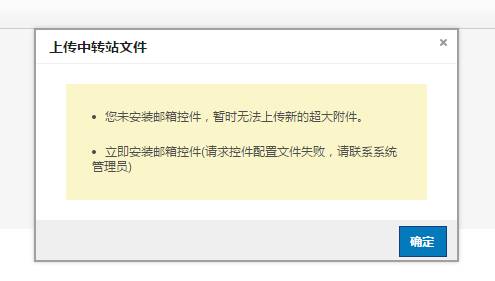
3. 点击【上传】,选择要上传的文件,如下图所示:
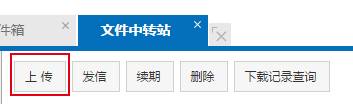
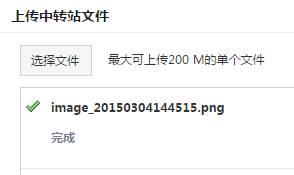
4. 点击【确定】,可以在文件中转站中查看文件的状态与有效时间,如下图所示:
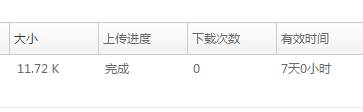
5. 文件上传完成后,写信时就可以通过文件中转站发送大附件:
方法一:
(1)进入【写信】后,在写信页面点击【添加附件】-【从文件中转站中添加】如下图所示:
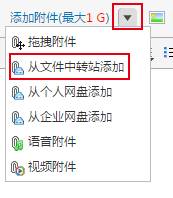
(2)勾选在中转站已经上传好的大附件,【确定】后编辑邮件内容,直接发送。
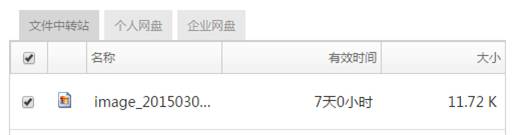
方法二:
(1)直接在文件中转站页面里勾选所需发送的文件,再点击页面的【发信】按钮:
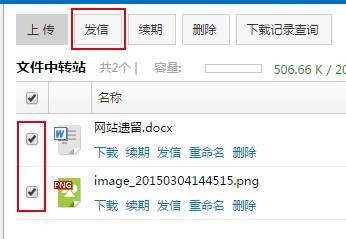
(2)点击【发信】后,会跳转至写信页面,在附件栏可以看到刚刚勾选的文件,编辑邮件内容后即发送。如下图所示:

6. 在文件中转站您可以针对指定的文件执行删除,重命名,续期等操作。如下图所示: